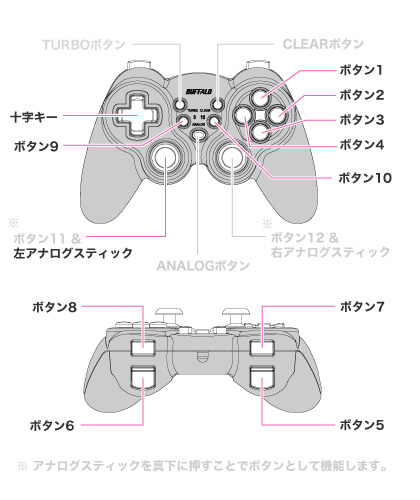 |

| ブレイザー手帳 |
ボタン1 |
| 決定/会話 |
ボタン2 |
| キャンセル/キャンプ |
ボタン3 |
| レシピ手帳 |
ボタン4 |
歩く/走る
※デジタル時 |
ボタン5 |
| 地図 |
ボタン6 |
| カメラ左回転 |
ボタン7 |
| カメラ右回転 |
ボタン8 |
| 地図表示 |
ボタン9 |
| マップ拡大 |
ボタン10 |
| - |
ボタン11 |
| - |
ボタン12 |
選択/移動
※アナログ時 |
左スティック |
| - |
右スティック |
選択/移動
※デジタル時 |
十字キー |
|
 |
| |
|
項目
|
BGC-WUCF1201
|
BGC-UCF1202
|
BGC-UCF1203
|
BGC-UCF1204
|
BGC-UCF1205 |
BGC-UCF1601
|
|
ブレイザー手帳
|
ボタン1
|
ボタン1
|
ボタン1
|
ボタン1
|
ボタン1
|
ボタン1
|
|
決定/会話
|
ボタン2
|
ボタン2
|
ボタン2
|
ボタン2
|
ボタン2
|
ボタン2
|
|
キャンセル/
キャンプ
|
ボタン3
|
ボタン3
|
ボタン3
|
ボタン3
|
ボタン3
|
ボタン3
|
|
レシピ手帳
|
ボタン4
|
ボタン4
|
ボタン4
|
ボタン4
|
ボタン4
|
ボタン4
|
|
歩く/走る
※デジタル時
|
ボタン5
|
ボタン5
|
ボタン5
|
ボタン7
|
ボタン5
|
ボタン7
|
|
地図
|
ボタン6
|
ボタン6
|
ボタン6
|
ボタン8
|
ボタン6
|
ボタン8
|
|
カメラ左回転
|
ボタン7
|
ボタン7
|
ボタン7
|
ボタン5
|
ボタン7
|
ボタン9
|
|
カメラ右回転
|
ボタン8
|
ボタン8
|
ボタン8
|
ボタン6
|
ボタン8
|
ボタン10
|
| 地図表示 |
ボタン9 |
ボタン9 |
ボタン9 |
ボタン9 |
ボタン9 |
ボタン13 |
| マップ拡大 |
ボタン10 |
ボタン10 |
ボタン10 |
ボタン10 |
ボタン10 |
ボタン14 |
|
選択/移動
※アナログ時
|
左スティック
|
左スティック
|
左スティック
|
左スティック
|
左スティック
|
左スティック
|
|
選択/移動
※デジタル時
|
十字キー
|
十字キー
|
十字キー
|
十字キー
|
十字キー
|
十字キー
|
|
|
|
|
| |
|
項目
|
BGC-UD1001
|
BGC-UD1002
|
BGC-UD1201
|
|
ブレイザー手帳
|
ボタン1
|
ボタン1
|
ボタン1
|
|
決定/会話
|
ボタン2
|
ボタン2
|
ボタン2
|
|
キャンセル/
キャンプ
|
ボタン3
|
ボタン3
|
ボタン3
|
|
レシピ手帳
|
ボタン4
|
ボタン4
|
ボタン4
|
|
歩く/走る
※デジタル時
|
ボタン5
|
ボタン5
|
ボタン5
|
|
地図
|
ボタン6
|
ボタン6
|
ボタン6
|
|
カメラ左回転
|
ボタン7
|
ボタン7
|
ボタン7
|
|
カメラ右回転
|
ボタン8
|
ボタン8
|
ボタン8
|
| 地図表示 |
ボタン9 |
ボタン10 |
ボタン9 |
| マップ拡大 |
ボタン10 |
ボタン9 |
ボタン10 |
|
選択/移動
※アナログ時
|
-
|
-
|
-
|
|
選択/移動
※デジタル時
|
十字キー
|
十字キー
|
十字キー
|
|
|
|
|
| |
※下記の画面は、BGC-UCF1201の場合の例です。 |
|
|
|





